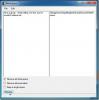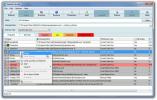Как да скриете файловете desktop.ini в Windows 10
Операционната система има тонове файлове, повечето са практически чужди на крайните потребители. Тези файлове имат разширения на файлове, за които не много са чували и самото им присъствие е достатъчно, за да предизвика вирусна паника. Ако виждате странни файлове на работния си плот, добре е на Google какви са те, преди да започнете да изпадате в паника. Един тип файл, който може да видите, се нарича desktop.ini. Този файл или няколко файла със същото име могат да се появят на вашия работен плот. Те вероятно ще бъдат избледнели като скрити папки и файлове. Ето как можете да скриете файловете desktop.ini в Windows 10.
Скриване на файлове за desktop.ini
Файл desktop.ini може да се появи на вашия работен плот, вътре в папки и във външни устройства за съхранение. Този файл не е опасен. Това е системен файл, открит в Windows, който управлява как се показват папките, така че те са доста безобидни и не са започнали да се показват. Те са били там през цялото време. Всъщност можете да ги намерите в Windows 7, 8 / 8.1 и 10.
За да скриете файла desktop.ini, отворете File Explorer. Отидете на раздела Изглед. В крайния десен край щракнете върху бутона на падащото меню под бутона Опции. Изберете „Промяна на папката и опциите за търсене“.

В прозореца с опции на папката отидете на раздела Изглед. В раздела Разширени настройки потърсете опция, наречена „Скриване на защитените файлове на операционната система (препоръчително)“ и я активирайте. Щракнете върху Приложи и файловете за desktop.ini трябва да няма.

Файлът desktop.ini е основен файл на операционната система, но потребителите рядко се нуждаят от взаимодействие с него, поради което той се крие. Ще намерите приложения, които ви казват, че могат да изтрият файла desktop.ini, но трябва да ги използвате с изключително внимание. Този файл не е злонамерен и ако приложение ги изтрие, може да имате проблеми с отварянето на File Explorer или генерирането на миниатюри за файлове.
Desktop.ini се занимава с икони на папки и няколко възможности за избор на персонализиране. Скриването на файла наистина е най-добрият вариант, ако файлът ви дразни. Не можете да го редактирате директно. Можете да го отворите в Notepad, за да видите съдържанието му. Типичното съдържание на desktop.ini файл е показано по-долу;
[.ShellClassInfo] LocalizedResourceName = @% SystemRoot% \ system32 \ shell32.dll, -21769. IconResource =% SystemRoot% \ system32 \ imageres.dll, -183
Ако случайно сте изтрили файла, може да се наложи да направите възстановяване на системата или нулиране на системата, за да ги върнете. Ако са в Кошче, просто ги възстановете и внимавайте как се справяте. В някои случаи изтриването на файла не прави нищо, но в други може да обърка как се показват иконите.
Търсене
скорошни публикации
Премахване на белите пространства: Елиминирайте бялото пространство от текст
Има случаи, когато трябва да премахнете бялото пространство от всек...
Стартово меню 7: Прозрачно, персонализирано, лесно за навигиране меню „Старт“
С всяка нова версия на операционната система Windows, настъпи много...
Безопасно изтриване на остарели и нежелани системни услуги с StartEd
StartEd Lite е безплатната версия на стабилното приложение StartEd....